Cara Memindahkan Kontak ke Gmail HP Vivo
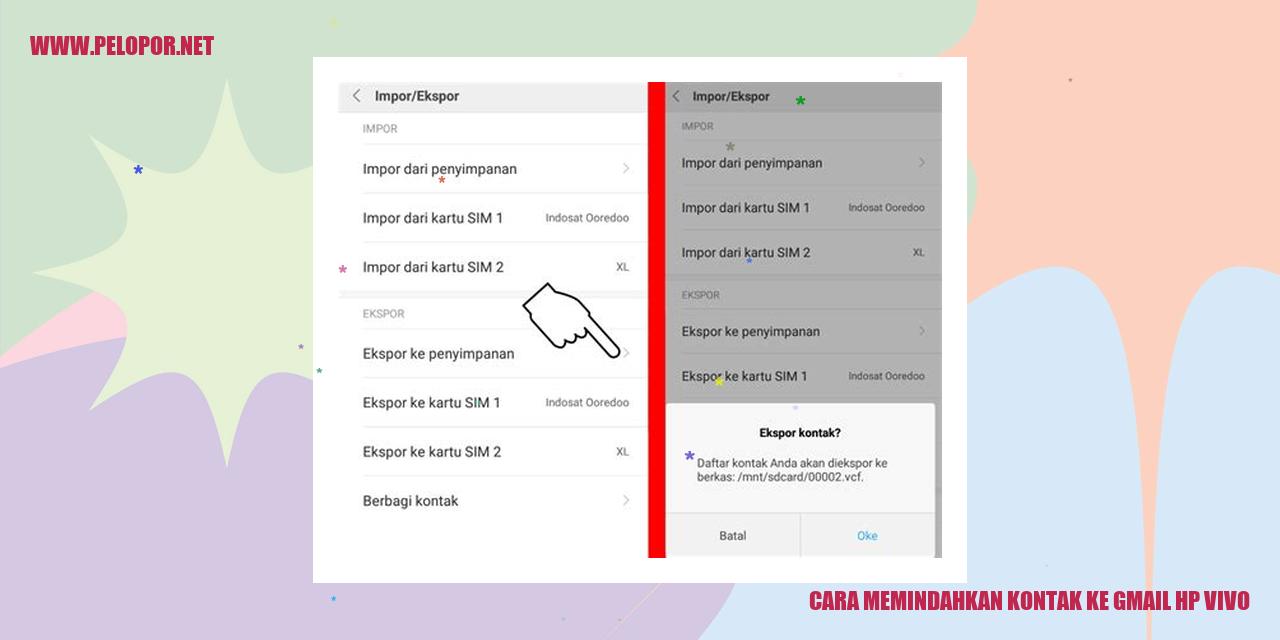
Cara Transfer Kontak ke Gmail di HP Vivo
Cara Transfer Kontak ke Gmail di HP Vivo
Cara Sinkronisasi Kontak
Untuk mengalihkan kontak dari HP Vivo ke akun Gmail, langkah pertama yang perlu dilakukan adalah mengaktifkan sinkronisasi kontak di ponsel Vivo. Hal ini dapat dilakukan dengan mengakses menu Pengaturan, memilih Akun & Sinkronisasi, dan mengaktifkan sinkronisasi untuk akun Gmail Anda.
Gunakan Aplikasi Kontak Vivo
Dalam mengalihkan kontak ke Gmail, Anda dapat menggunakan aplikasi Kontak Vivo yang akan mempermudah proses ini. Buka aplikasi Kontak Vivo di ponsel Anda, kemudian pilih “Ekspor” atau “Bagikan kontak melalui” dan pilih Gmail sebagai tujuan pengiriman. Ikuti petunjuk yang muncul untuk menyelesaikan proses sinkronisasi.
Impor Kontak dari File CSV
Jika kontak Vivo Anda telah disimpan dalam format file CSV, Anda dapat mengimpor kontak tersebut ke Gmail. Buka Gmail pada komputer Anda, pilih “Kontak” di sebelah kiri halaman, lalu pilih opsi “Impor”. Pilih file CSV yang ingin Anda impor, dan ikuti petunjuk yang diberikan untuk menyelesaikan proses impor data kontak.
Kirim Kontak melalui Bluetooth
Apabila Anda ingin mengirim kontak Vivo secara langsung ke perangkat lain, Anda dapat memanfaatkan fitur Bluetooth. Aktifkan Bluetooth di kedua perangkat tersebut, lalu buka aplikasi Kontak Vivo dan pilih kontak yang ingin Anda kirim. Pilih opsi “Bagikan” atau “Kirim melalui Bluetooth” dan ikuti petunjuk yang diberikan untuk mengirim kontak ke perangkat lain.
Ekspor Kontak ke File VCF
Untuk mengalihkan kontak Vivo ke file VCF, buka aplikasi Kontak Vivo dan pilih kontak yang ingin Anda ekspor. Pilih opsi “Bagikan” atau “Ekspor” dan pilih opsi “Simpan ke File VCF”. BerkasVCF akan disimpan di memori internal ponsel Anda. Anda dapat memindahkannya ke komputer dengan menggunakan kabel USB atau metode lain sesuai preferensi Anda.
Panduan Mengirim Kontak ke Gmail
Panduan Mengirim Kontak ke Gmail
Langkah 1: Menambahkan Akun Google
Untuk mengirim kontak ke Gmail, langkah pertama yang perlu dilakukan adalah menambahkan akun Google ke perangkat
Anda. Pastikan Anda sudah mempunyai akun Google yang aktif. Buka pengaturan perangkat dan pilih “Akun” atau “Akun
Google” lalu ikuti petunjuknya untuk menambahkan akun Google ke perangkat Anda.
Langkah 2: Membuka Aplikasi Kontak
Setelah berhasil menambahkan akun Google, langkah berikutnya adalah membuka aplikasi kontak di perangkat Anda.
Read more:
- Cara Membuka Pola HP Vivo Y71 – Panduan Lengkap
- Cara Angkat Telpon HP Vivo dengan Mudah
- Cara Kunci Aplikasi HP Vivo Y12
Umumnya, aplikasi ini sudah terpasang secara default pada perangkat Anda, tetapi jika tidak, Anda dapat
mengunduhnya melalui toko aplikasi resmi seperti Google Play Store.
Langkah 3: Memilih Kontak yang Ingin Dikirim
Selanjutnya, carilah dan klik kontak yang ingin Anda kirim. Pastikan kontak tersebut terhubung dengan akun Google
yang sudah ditambahkan sebelumnya.
Langkah 4: Mengirim Kontak Melalui Gmail
Setelah memilih kontak yang akan dikirim, cari ikon berbagi atau opsi “Bagikan” di aplikasi kontak. Pilih opsi
“Gmail” dan ikuti petunjuk untuk mengirim kontak melalui Gmail. Pastikan perangkat Anda terhubung dengan internet
agar email dengan kontak dapat terkirim dengan sukses.
Langkah 5: Memeriksa Kontak di Akun Gmail Anda
Setelah mengirim kontak melalui Gmail, buka akun Gmail Anda melalui browser atau aplikasi Gmail. Periksa kotak
masuk Anda dan temukan email yang berisi kontak yang sudah Anda kirim. Secara otomatis, kontak tersebut akan
tersimpan di akun Gmail Anda.
Langkah-langkah Mengimport Kontak dari Gmail ke HP Vivo
Membuka Aplikasi Kontak
Segera setelah Anda membuka perangkat Vivo, cari dan buka aplikasi Kontak yang tersedia. Anda dapat menemukannya di layar beranda atau dalam folder aplikasi.
Memilih Opsi Impor Kontak
Setelah membuka aplikasi Kontak, temukan dan pilih menu atau ikon yang memberikan opsi untuk mengimpor kontak. Biasanya, fitur ini terletak di bagian atas atau dalam menu pengaturan aplikasi Kontak.
Memilih Akun Gmail yang Akan Diimpor
Setelah Anda memilih opsi impor kontak, Anda akan melihat daftar akun yang terhubung dengan perangkat Vivo Anda. Silakan pilih akun Gmail yang ingin Anda gunakan untuk mengimpor kontaknya. Pastikan Anda memiliki akun Gmail yang terhubung dengan daftar kontak yang ingin Anda impor.
Mengatur Kontak yang Akan Diimpor
Setelah memilih akun Gmail, Anda akan diperlihatkan daftar kontak yang tersedia untuk diimpor. Anda bisa memilih seluruh kontak atau secara selektif memilih kontak-kontak tertentu yang ingin Anda impor. Pastikan Anda menentukan pilihan dengan bijak sebelum melanjutkan ke langkah berikutnya.
Menyelesaikan Proses Impor Kontak
Setelah Anda mengatur kontak yang akan diimpor, silakan selesaikan proses impor tersebut. Tunggulah beberapa saat hingga proses impor selesai. Perangkat Vivo Anda akan memberi notifikasi saat kontak berhasil diimpor dari akun Gmail ke dalam perangkat Vivo Anda.
Dengan mengikuti langkah-langkah di atas, Anda dapat dengan mudah mengimport kontak dari Gmail ke HP Vivo Anda. Pastikan perangkat Vivo Anda terhubung dengan internet agar proses impor dapat berjalan dengan lancar. Sekarang Anda dapat dengan mudah mengakses dan menggunakan kontak-kontak dari akun Gmail Anda di perangkat Vivo Anda sendiri.
Panduan Lengkap Menghapus Kontak di HP Vivo
Membuka Aplikasi Kontak di HP Vivo
Langkah pertama dalam menghapus kontak di HP Vivo adalah dengan membuka aplikasi Kontak. Biasanya, Anda dapat menemukan ikon aplikasi Kontak di layar ponsel Anda. Cukup ketuk ikon tersebut untuk membuka aplikasinya.
Memilih Kontak yang Ingin Dihapus
Setelah membuka aplikasi Kontak, Anda akan melihat daftar semua kontak yang tersimpan di HP Vivo Anda. Cermati daftar tersebut dan temukan kontak yang ingin Anda hapus. Ketuk kontak tersebut untuk membuka rincian lengkapnya.
Menghapus Kontak secara Individual
Jika Anda ingin menghapus kontak secara individu, carilah tombol atau opsi “Hapus” pada halaman rincian kontak tersebut. Setelah menemukannya, ketuk tombol tersebut untuk menghapus kontak tersebut dari HP Vivo Anda. Pastikan Anda mengikuti petunjuk yang muncul untuk mengkonfirmasi penghapusan.
Menghapus Kontak secara Massal
Jika Anda ingin menghapus beberapa kontak sekaligus, HP Vivo menyediakan fitur untuk melakukan penghapusan massal. Untuk melakukannya, pilih opsi “Pilih” yang ada dalam aplikasi Kontak. Setelah itu, tandai kotak di sebelah kontak-kontak yang ingin Anda hapus. Terakhir, cari tombol atau opsi “Hapus” dan ketuk untuk menghapus semua kontak yang telah Anda pilih.
Cara Memulihkan Kontak yang Terhapus
Jika terjadi kesalahan dan Anda ingin mengembalikan kontak yang telah terhapus, tidak perlu khawatir. HP Vivo umumnya memiliki fitur pemulihan kontak yang terhapus. Anda dapat mengaksesnya dengan membuka menu atau pengaturan aplikasi Kontak. Cari opsi atau tombol “Pemulihan Kontak” atau “Kontak yang Terhapus” dan ikuti petunjuk yang diberikan untuk memulihkan kontak yang telah terhapus.
Dengan mengikuti panduan di atas, Anda dapat dengan mudah menghapus kontak di HP Vivo tanpa kesulitan. Ingatlah untuk berhati-hati saat menghapus kontak dan pastikan bahwa kontak yang akan dihapus tidak lagi dibutuhkan. Semoga informasi ini bermanfaat bagi Anda. Terima kasih telah membaca.
Panduan Menggabungkan Kontak Sama di HP Vivo
margin-bottom: 15px;
margin-bottom: 10px;
Panduan Menggabungkan Kontak Sama di HP Vivo
Membuka Aplikasi Kontak
Langkah pertama dalam menggabungkan kontak yang sama di HP Vivo adalah dengan membuka aplikasi Kontak. Pada tampilan utama, cari dan tap ikon aplikasi Kontak untuk membukanya.
Memilih Opsi Gabung Kontak
Setelah berhasil membuka aplikasi Kontak, carilah opsi “Gabung Kontak” yang biasanya terletak di menu pengaturan atau opsi lainnya, tergantung pada model HP Vivo yang digunakan. Pilih opsi tersebut untuk melanjutkan proses penggabungan kontak yang sama.
Menggabungkan Kontak secara Manual
Setelah memilih opsi “Gabung Kontak”, Anda akan disajikan dengan daftar kontak yang kemungkinan sama. Pilih kontak-kontak yang ingin digabungkan secara manual, dengan memilih kotak centang yang ada di sebelah kontak. Setelah itu, tap opsi “Gabung” atau “Merge” untuk menggabungkan kontak-kontak tersebut.
Memeriksa Kontak yang Sudah Digabungkan
Setelah menggabungkan kontak-kontak yang sama, pastikan untuk memeriksa hasilnya. Buka daftar kontak dan lihat apakah kontak-kontak yang sama sudah berkurang dan menjadi satu kesatuan kontak yang telah digabungkan. Jika terdapat kesalahan atau kontak yang belum tergabungkan, Anda bisa mengulangi langkah-langkah sebelumnya atau melakukan penggabungan kontak secara manual.
Mengatur Preferensi Penggabungan Kontak
Pada beberapa model HP Vivo, Anda dapat mengatur preferensi untuk penggabungan kontak. Cari opsi pengaturan di aplikasi Kontak dan pilih preferensi yang sesuai dengan kebutuhan Anda. Beberapa pengaturan yang umumnya tersedia adalah penggabungan kontak berdasarkan nama, nomor telepon, atau alamat email.
Panduan Mengatur Kelompok Kontak di Ponsel Vivo
Panduan Mengatur Kelompok Kontak di Ponsel Vivo
Cara Membuka Aplikasi Kontak
Langkah pertama dalam mengatur kelompok kontak di ponsel Vivo adalah dengan membuka aplikasi Kontak yang tersedia. Cari ikon aplikasi Kontak di layar utama atau dalam daftar aplikasi. Sentuh ikon Kontak untuk membuka aplikasi tersebut.
Membuat Kelompok Kontak Baru
Setelah berhasil membuka aplikasi Kontak, langkah selanjutnya adalah membuat kelompok kontak baru. Di halaman utama aplikasi Kontak, cari dan sentuh opsi “Kelompok Kontak”. Pilih tombol tambah atau ikon “+” untuk membuat kelompok baru. Berikan nama pada kelompok yang ingin dibuat, kemudian tekan “Simpan” untuk menyimpan kelompok kontak baru tersebut.
Menambahkan Kontak ke dalam Kelompok
Setelah kelompok kontak baru berhasil dibuat, langkah berikutnya adalah menambahkan anggota ke dalam kelompok tersebut. Kembali ke halaman kelompok kontak yang telah dibuat, lalu sentuh opsi “Tambahkan Kontak” atau ikon tambah orang. Pilih kontak yang ingin ditambahkan ke dalam kelompok, kemudian sentuh “Selesai” atau “Simpan” untuk menambahkan kontak ke dalam kelompok.
Mengedit Nama atau Anggota Kelompok Kontak
Jika Anda ingin mengedit nama kelompok kontak atau anggotanya, buka kembali aplikasi Kontak dan temukan kelompok yang akan diedit. Sentuh dan tahan nama kelompok atau ikon kelompok tersebut, kemudian pilih opsi “Ubah Nama” atau “Edit Kelompok”. Lakukan perubahan yang diinginkan, seperti mengubah nama kelompok atau menambahkan/menghapus anggota kelompok. Terakhir, sentuh “Simpan” untuk menyimpan perubahan yang telah dilakukan.
Menghapus Kelompok Kontak
Jika Anda ingin menghapus kelompok kontak yang sudah tidak diperlukan, buka lagi aplikasi Kontak dan cari kelompok yang akan dihapus. Sentuh dan tahan nama kelompok atau ikon kelompok tersebut, lalu pilih opsi “Hapus Kelompok” atau “Delete Group”. Konfirmasikan penghapusan kelompok kontak dengan menekan tombol “Hapus” atau “Delete”. Harap diingat, menghapus kelompok kontak juga akan menghapus semua anggotanya.
Panduan Mencadangkan Kontak pada Smartphone Vivo
Panduan Mencadangkan Kontak di HP Vivo
Akses Aplikasi Kontak
Langkah pertama dalam mem-backup kontak di smartphone Vivo Anda adalah dengan mengakses aplikasi Kontak yang terdapat dalam perangkat Anda. Aplikasi Kontak biasanya bisa ditemukan di layar beranda atau menu utama perangkat Vivo Anda.
Pilih Opsi Untuk Mencadangkan Kontak
Setelah membuka aplikasi Kontak, Anda akan melihat beberapa opsi yang tersedia. Pilihlah opsi yang bertuliskan “Mencadangkan Kontak” untuk melanjutkan proses pencadangan.
Tentukan Lokasi Penyimpanan Cadangan
Setelah memilih opsi Mencadangkan Kontak, Anda akan diminta untuk menentukan lokasi penyimpanan cadangan. Pilihlah lokasi yang Anda inginkan, misalnya Google Drive, akun Gmail, atau kartu memori eksternal, sesuai dengan preferensi Anda.
Pengaturan Frekuensi Pencadangan Kontak
Selanjutnya, setelah menentukan lokasi penyimpanan cadangan, Anda dapat mengatur frekuensi pencadangan kontak. Anda bisa memilih apakah kontak akan dicadangkan secara otomatis atau manual dengan mengklik tombol “Cadangkan Sekarang”.
Mengembalikan Kontak dari Cadangan
Jika suatu saat Anda perlu mengembalikan kontak dari cadangan, langkah-langkahnya cukup mudah. Buka aplikasi Kontak, lalu pilih opsi “Pulihkan Kontak” atau “Impor Kontak”, tergantung pada jenis dan versi perangkat lunak yang Anda gunakan. Kemudian, pilih sumber cadangan yang telah ditentukan sebelumnya dan ikuti petunjuk yang muncul di layar.
< html >
< Kepala >
< Judul > Panduan Mudah Mengatur Kontak Favorit di HP Vivo
< body >
< img src = “https://tse1.mm.bing.net/th?q=[cara%20memindahkan%20kontak%20ke%20gmail%20hp%20vivo%20Cara%20Mengatur%20Kontak%20Favorit%20di%20HP%20Vivo]” alt = “Cara Mengatur Kontak Favorit di HP Vivo” />
< h2 > Panduan Mengatur Kontak Favorit di HP Vivo
< h3 > 1. Membuka Aplikasi Kontak
< p >
Untuk memulai, langkah pertama yang harus Anda lakukan adalah membuka aplikasi Kontak di perangkat HP Vivo Anda. Aplikasi ini biasanya sudah terpasang secara default dan dapat dengan mudah ditemukan di layar utama ponsel Anda atau dalam folder aplikasi.
< h3 > 2. Menentukan Kontak yang Ingin Dijadikan Favorit
< p >
Setelah aplikasi Kontak terbuka, cari dan pilih kontak yang ingin Anda tambahkan ke dalam daftar favorit. Biasanya, daftar kontak yang sudah ada akan ditampilkan di halaman utama aplikasi Kontak.
< h3 > 3. Mengubah Status Kontak Menjadi Favorit
< p >
Setelah Anda memilih kontak yang ingin dijadikan favorit, periksa apakah ada ikon atau opsi yang memungkinkan Anda untuk mengubah status kontak menjadi favorit. Pada perangkat HP Vivo, biasanya fitur ini ditandai dengan adanya ikon bintang atau hati. Cukup klik ikon tersebut untuk menambahkan kontak ke dalam daftar favorit Anda.
< h3 > 4. Melihat Daftar Kontak Favorit
< p >
Jika Anda ingin melihat daftar kontak favorit yang telah Anda tambahkan, kembali ke halaman utama aplikasi Kontak di HP Vivo Anda. Biasanya, terdapat tab khusus yang memungkinkan Anda untuk melihat kontak-kontak yang menjadi favorit Anda. Cukup klik tab tersebut dan Anda akan dapat melihat daftar kontak favorit Anda dengan mudah.
< h3 > 5. Menghapus Kontak dari Daftar Favorit
< p >
Jika suatu saat Anda ingin menghapus kontak dari daftar favorit Anda, cari kembali kontak yang ingin dihapus dari daftar favorit. Selanjutnya, temukan ikon atau opsi yang memungkinkan Anda untuk menghapus kontak tersebut dari daftar favorit. Cukup klik ikon atau opsi tersebut dan kontak tersebut akan segera dihapus dari daftar favorit Anda.
Menyelesaikan Kendala Sinkronisasi Kontak di HP Vivo
Mengecek Kualitas Koneksi Internet
Satu-satunya, langkah awal demi mengatasi hambatan sinkronisasi kontak di HP Vivo yaitu dengan memeriksa keandalan koneksi internet. Pastikan sinyal Anda stabil dan memiliki kekuatan yang mencukupi untuk memperlancar proses sinkronisasi kontak.
Meninjau Setelan Sinkronisasi
Tidak luput, perhatikan setelan sinkronisasi di ponsel Vivo Anda. Pastikan sinkronisasi kontak sudah diaktifkan dan tidak terdapat batasan pengaturan. Jika ada keterbatasan, atur supaya sinkronisasi kontak dapat berjalan efektif.
Melakukan Sinkronisasi Ulang Akun Google
Seandainya kendala sinkronisasi kontak berlanjut, coba lakukan sinkronisasi akun Google ulang di perangkat Vivo. Akses pengaturan akun, tap akun Google, dan pilih akun terkait dengan kontak. Setelah itu, nonaktifkan dan aktifkan kembali opsi sinkronisasi kontak.
Menghapus serta Menambahkan Kembali Akun Google
Bila langkah Terdahulu tak berhasil, Anda dapat coba hapus akun Google dari perangkat Vivo lantas menambahkannya kembali. Tindakan ini mampu menjawab kendala sinkronisasi kontak yang berkaitan dengan akun Google yang mengalami permasalahan.
Memperbarui Perangkat Lunak HP Vivo
Dalam upaya mengatasi kendala sinkronisasi kontak yang masih belum terpecahkan, perhatikan pembaruan perangkat lunak di HP Vivo. Pembaruan ini sanggup menjadi solusi kendala sinkronisasi kontak yang mungkin berhubungan dengan pembaruan perangkat lunak yang sudah usang atau rusak.
Panduan Menyinkronkan Kontak Otomatis di HP Vivo
Teknologi terus berkembang dan memberikan kemudahan dalam kehidupan kita, termasuk dalam hal mengelola kontak di ponsel cerdas. Salah satu aspek yang penting adalah menyinkronkan kontak secara otomatis. Bagi pengguna HP Vivo, berikut ini panduan lengkap untuk menyinkronkan kontak secara otomatis.
Membuka Pengaturan HP Vivo
Langkah awal yang harus anda lakukan adalah membuka menu pengaturan di HP Vivo anda. Anda dapat menemukan ikon pengaturan pada layar utama, kemudian klik untuk membukanya. Pada beberapa model HP Vivo, ikon pengaturan biasanya berupa gambar roda gigi atau gambar kunci.
Mencari Opsi Sinkronisasi Kontak
Setelah membuka menu pengaturan, gulir ke bawah atau temukan opsi “Akun” atau “Akun Pengguna”. Klik opsi tersebut untuk melanjutkan ke langkah berikutnya.
Di dalam opsi “Akun”, anda akan menemukan berbagai jenis akun yang terhubung dengan HP Vivo, seperti akun Google, akun Vivo, atau bahkan akun media sosial. Pilih “Akun Google” untuk melanjutkan.
Mengaktifkan Sinkronisasi Otomatis
Setelah memilih “Akun Google”, halaman pengaturan akun Google akan terbuka. Di halaman ini, anda dapat melihat berbagai opsi yang dapat disinkronkan dengan akun Google anda, seperti kontak, kalender, email, dan lain-lain.
Cari opsi “Kontak” dan pastikan tombol yang terdapat di sampingnya berada dalam posisi aktif. Apabila tombol tersebut berada dalam posisi non-aktif, tekan tombolnya untuk mengaktifkan sinkronisasi kontak secara otomatis.
Mengatur Frekuensi Sinkronisasi Kontak
Selanjutnya, anda dapat mengatur frekuensi sinkronisasi kontak. Klik ikon tiga titik di pojok kanan atas halaman pengaturan akun Google, lalu pilih “Pembaruan Otomatis”. Di halaman ini, anda dapat memilih apakah sinkronisasi kontak harus dilakukan setiap saat, harian, atau mingguan.
Pilihlah frekuensi sinkronisasi yang paling sesuai dengan kebutuhan anda. Apabila anda sering kali mengubah atau menambah kontak, disarankan untuk memilih opsi “Setiap saat”, sehingga kontak anda akan selalu diperbarui secara otomatis.
Memeriksa Status Sinkronisasi Kontak
Setelah anda melakukan semua langkah di atas, periksalah status sinkronisasi kontak untuk memastikan bahwa semua kontak anda telah berhasil disinkronkan secara otomatis. Kembali ke pengaturan akun Google, lalu klik opsi “Kontak” untuk melihat daftar kontak yang terhubung dengan akun Google anda.
Jika seluruh kontak sudah muncul dengan lengkap, berarti sinkronisasi kontak di HP Vivo anda telah berhasil dilakukan secara otomatis. Namun, apabila ada kontak yang tidak muncul, anda dapat mencoba mengulangi langkah-langkah di atas atau memeriksa koneksi internet anda.
Dengan mengikuti petunjuk di atas, anda dapat dengan mudah menyinkronkan kontak secara otomatis di HP Vivo. Hal ini akan membantu anda menjaga kontak-kontak anda tetap teratur, aman, dan selalu terbarui.
Panduan Mengubah Nama Kontak di HP Vivo
Panduan Mengubah Nama Kontak di HP Vivo
Langkah Pertama: Membuka Aplikasi Kontak
Salah satu cara untuk mengubah nama kontak di HP Vivo adalah dengan membuka aplikasi kontak yang tersedia pada perangkat Anda. Biasanya, aplikasi ini dapat ditemukan pada menu utama atau dalam folder aplikasi lainnya.
Langkah Kedua: Memilih Kontak yang Akan Diubah Nama
Setelah aplikasi kontak terbuka, carilah dan pilihlah kontak yang ingin Anda ubah namanya. Untuk mempermudah pencarian, Anda dapat menggunakan fitur pencarian yang disediakan dalam aplikasi tersebut.
Langkah Ketiga: Mengedit Nama Kontak
Selanjutnya, setelah kontak yang ingin diubah telah terpilih, ketuk tombol “Edit” atau “Ubah”. Dalam halaman pengeditan kontak, Anda akan menemukan berbagai informasi yang dapat diubah, termasuk nama kontak itu sendiri.
Langkah Keempat: Menyimpan Perubahan Nama Kontak
Setelah melakukan perubahan pada nama kontak, pastikan untuk menekan tombol “Simpan” atau “Selesai” agar perubahan yang telah Anda lakukan dapat disimpan dengan baik. Perangkat Anda akan secara otomatis menyimpan perubahan tersebut.
Langkah Terakhir: Memeriksa Nama Kontak yang Telah Diubah
Terakhir, untuk memastikan bahwa nama kontak telah berhasil diubah, Anda dapat kembali ke daftar kontak Anda dan mencari kontak yang telah diubah. Pastikan bahwa nama kontak sudah sesuai dengan yang Anda inginkan.
Panduan Lengkap: memindahkan kontak ke gmail di HP Vivo
Mengatasi Kegagalan Impor Kontak
Jika Anda menghadapi masalah saat mengimpor kontak ke gmail di HP Vivo, pertama-tama pastikan koneksi internet Anda stabil dan kuat. Selanjutnya, periksa panduan bantuan resmi Vivo atau hubungi layanan pelanggan untuk mendapatkan bantuan lebih lanjut.
Menggabungkan Kontak tanpa Menghapus Data Asli
Tak perlu khawatir, proses penggabungan kontak di hp vivo tidak akan menghapus informasi asli. Penggabungan ini hanya akan mengidentifikasi entri kontak dengan informasi yang serupa dan menggabungkannya menjadi satu entri utama.
Mengatasi Kontak yang Tidak Dapat Dihapus
Jika Anda tidak dapat menghapus kontak di HP Vivo, kemungkinan kontak tersebut terhubung dengan akun Google Anda. Silakan hapus kontak melalui aplikasi Kontak di akun Google atau pengaturan Google di perangkat Anda. Jika masalah terus berlanjut, baca panduan resmi Vivo atau hubungi layanan pelanggan untuk bantuan lebih lanjut.
cara Mengembalikan Kontak yang Terhapus Se cara Tidak Sengaja
Untuk mengembalikan kontak yang terhapus secara tidak sengaja di HP Vivo, gunakan fitur pemulihan kontak dalam akun Google Anda. Masuk ke akun Google melalui perangkat lain atau komputer, buka aplikasi Kontak, dan periksa daftar kontak yang terhapus atau berada dalam sampah. Jika kontak masih ada, pulihkan mereka ke daftar kontak utama Anda.
Mengatasi Masalah sinkronisasi Kontak
Jika kontak di hp vivo tidak dapat disinkronkan dengan akun Google, pastikan koneksi internet Anda stabil dan kuat. Periksa pengaturan akun Google untuk memastikan sinkronisasi kontak diaktifkan. Jika masalah berlanjut, hapus dan tambahkan kembali akun Google pada perangkat Anda. Jika Anda memerlukan bantuan lebih lanjut, lihat panduan resmi Vivo atau hubungi layanan pelanggan.
Menyinkronkan Kontak Otomatis di HP Vivo
Untuk menyinkronkan kontak secara otomatis di HP Vivo, pastikan sinkronisasi kontak diaktifkan dalam pengaturan akun Google Anda. Buka pengaturan ponsel, temukan menu “Akun” atau “Akun dan Sinkronisasi”, dan aktifkan sinkronisasi kontak untuk akun Google yang terhubung. Setelah itu, kontak akan disinkronkan otomatis setiap kali Anda menambahkan atau mengubah kontak di perangkat Vivo Anda.
Perubahan Nama Kontak dalam Akun Google
Jika Anda mengubah nama kontak di HP Vivo, perubahan tersebut juga akan diterapkan pada kontak dalam akun Google. Ini karena adanya fitur sinkronisasi antara perangkat dan akun Google. Setiap perubahan akan secara otomatis diterapkan ke kontak yang terkait di akun Google Anda.
Kontak Tidak Muncul Setelah Sinkronisasi
Jika kontak tidak muncul setelah sinkronisasi di HP Vivo, pastikan koneksi internet Anda stabil dan kuat. Coba lakukan sinkronisasi manual dengan membuka aplikasi Kontak, masuk ke pengaturan, dan pilih opsi “Sinkronisasi Manual”. Jika masalah masih persisten, lihat panduan resmi Vivo atau hubungi layanan pelanggan untuk bantuan lebih lanjut.
Cara Memindahkan Kontak Ke Gmail Hp Vivo
-
Dipublish : 17 November 2023
-
Diupdate :
- Penulis : Farida



